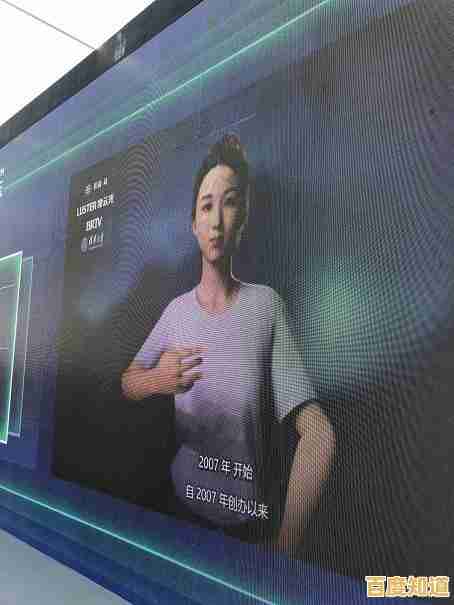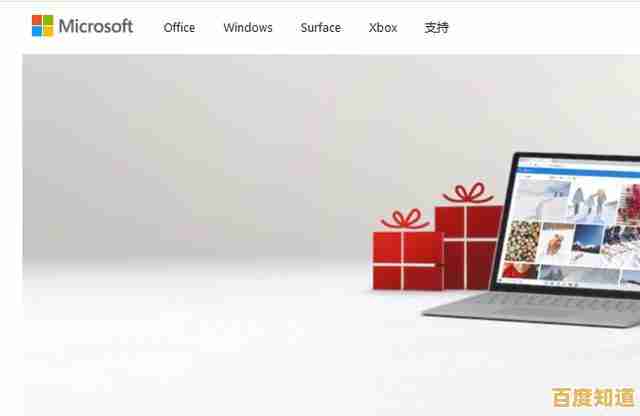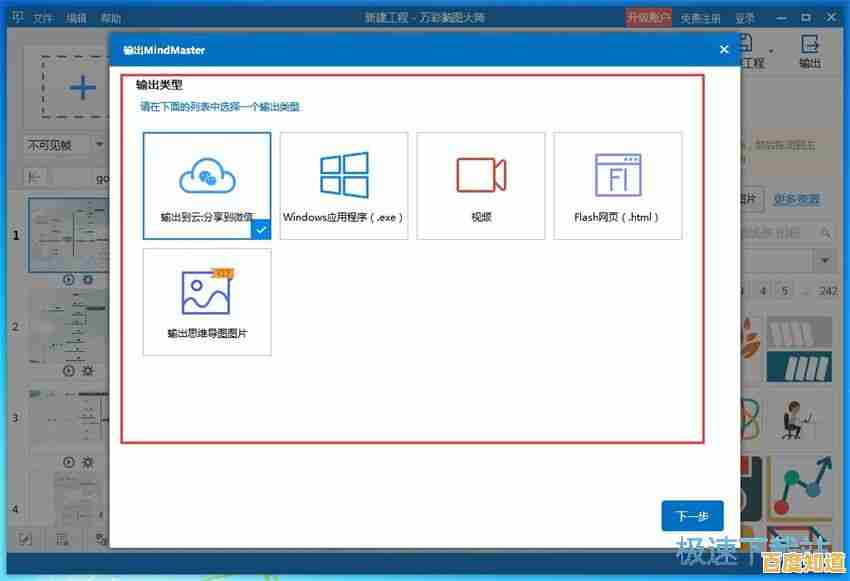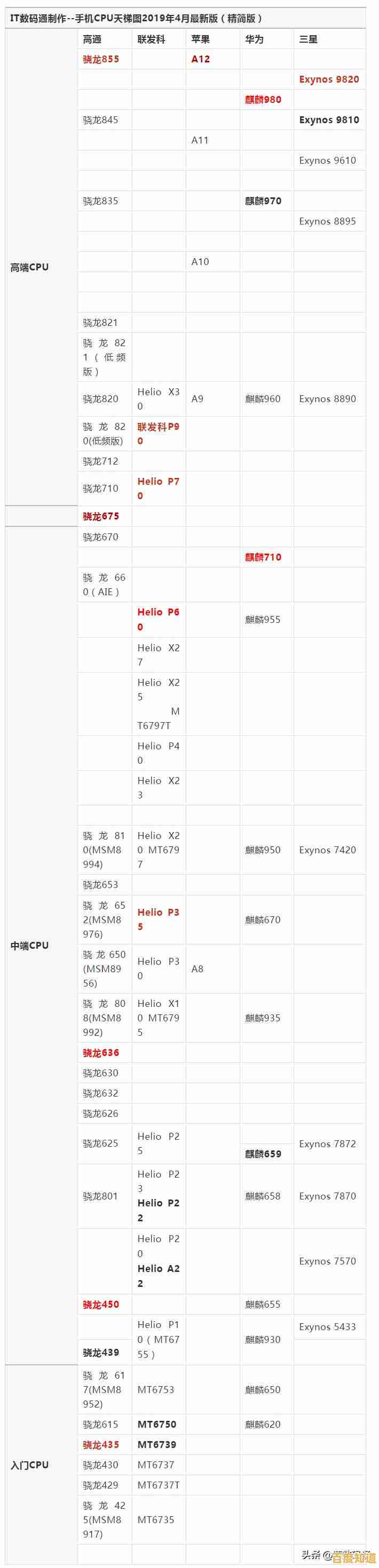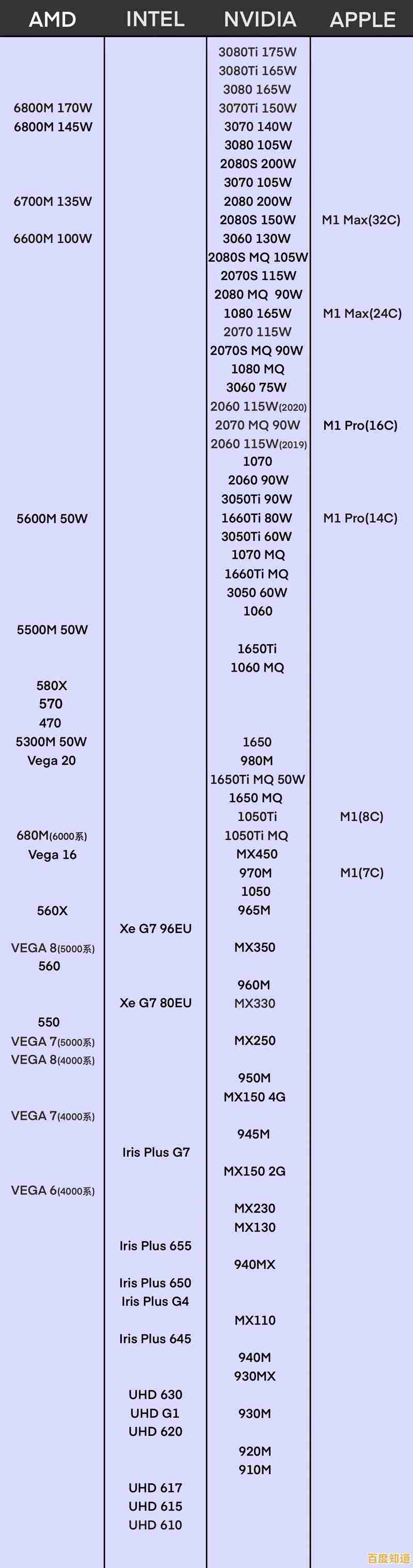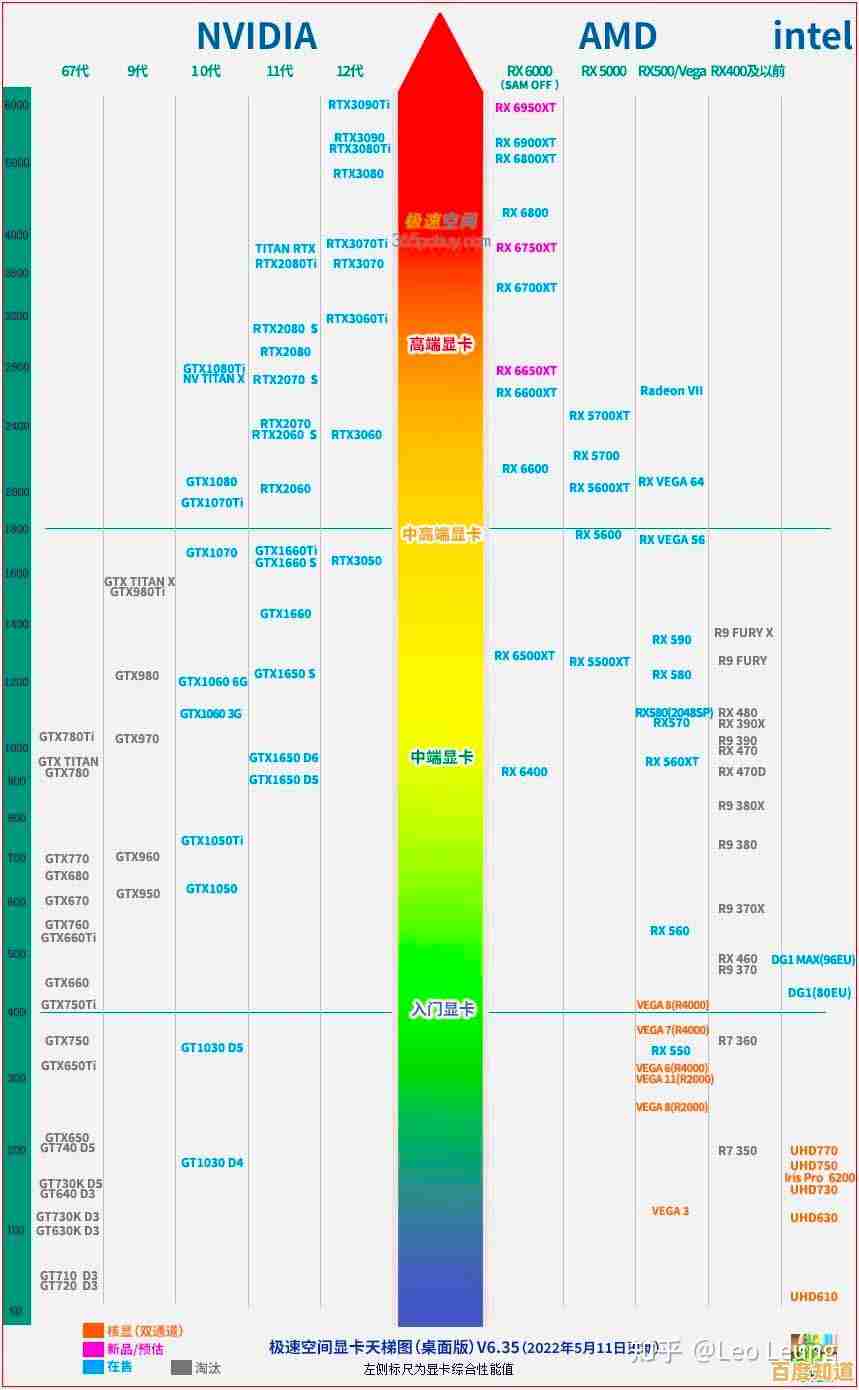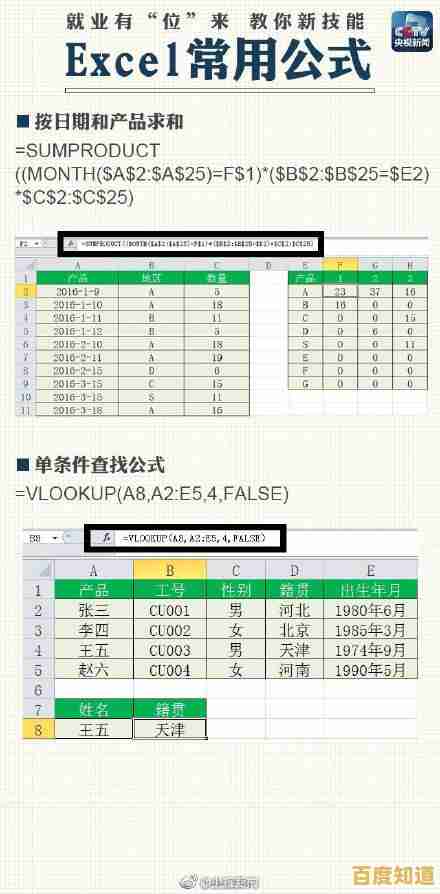释放Win11桌面潜力:掌握状态栏隐藏方法打造整洁工作环境
- 问答
- 2025-11-07 16:36:47
- 11
说到电脑桌面,很多人可能都有过这样的体验:明明没开几个程序,但屏幕底部的状态栏(也有人叫它任务栏)却总是占着一块地方,让本来就不大的屏幕空间显得更加拥挤,尤其是在处理文档、浏览网页或者看视频的时候,总希望视野能更开阔一些,Windows 11 本身就提供了让状态栏自动隐藏的功能,用好了能瞬间提升桌面的整洁度和沉浸感,今天要聊的就是怎么玩转这个功能,把你的 Win11 桌面潜力释放出来。
为什么要隐藏状态栏?
最直接的好处就是“省地方”,对于屏幕尺寸较小的笔记本电脑用户,或者习惯同时打开多个窗口进行多任务处理的用户来说,每一寸屏幕空间都无比珍贵,隐藏状态栏后,屏幕底部会多出一长条空间,窗口可以展开得更大,显示的内容自然就更多,减少了频繁滚动页面的麻烦。
是视觉上的清爽,状态栏上的图标、时间信息虽然有用,但有时也会分散注意力,当你需要专注于当前的工作或娱乐时,一个“干净”的桌面底部能帮助你更好地沉浸其中,减少视觉干扰,无论是看电影还是写报告,全屏或近乎全屏的体验都会更舒服。
如何轻松设置状态栏自动隐藏?
这个方法最简单,也是微软官方推荐的,根据微软官方支持文档(Microsoft Support)中的说明,操作步骤非常直观。
- 在状态栏的任意空白处点击鼠标右键。
- 在弹出的菜单中,选择最下面的“任务栏设置”。
- 这时系统会打开“设置”应用,并直接定位到“个性化 > 任务栏”页面。
- 在这个页面里,找到“任务栏行为”这一项,点击它展开详细设置。
- 你会看到一个名为“自动隐藏任务栏”的选项,它默认是关闭的,你只要点击它旁边的开关,把它设置为“开”的状态就可以了。
设置完成后,你的状态栏就会立刻从桌面上消失,当你需要用它的时候,只需要把鼠标指针移动到屏幕的最底部,状态栏就会自动滑出来,用完鼠标移开,它又会自动隐藏回去,这个过程非常流畅,几乎不影响正常使用。
隐藏后遇到的小麻烦及应对技巧
状态栏隐藏后,刚开始用可能会有点不习惯,主要会碰到两个小问题。
第一个是“找不到正在运行的程序”,状态栏隐藏后,你看不到哪个程序是打开的,哪个是最小化的,这时候,一个非常实用的快捷键就能帮上大忙:Win + T,根据微软官方文档,这个快捷键的作用是循环聚焦任务栏上的应用,简单说,就是即使状态栏隐藏了,你按下这个快捷键,系统焦点就会在状态栏的程序图标上循环,你按回车键就能打开对应的窗口,更常用的方法是直接把鼠标移到屏幕底部呼出状态栏查看。
第二个问题是“通知和系统图标看不到了”,时间、电量、网络状态这些信息都随着状态栏一起隐藏了,解决办法类似,需要看的时候鼠标滑到屏幕底部即可,对于重要的通知,Windows 11 的通知中心(点击右下角的时间区域可以打开)依然会保留所有历史记录,所以不用担心错过。
除了自动隐藏,还能怎么让状态栏更整洁?
光是隐藏可能还不够,如果状态栏本身图标杂乱,即使呼出来看着也闹心,我们可以让它“瘦身”。
- 清理系统托盘图标:在状态栏设置里,找到“系统托盘图标”或“选择哪些图标在任务栏上显示”,你可以把不常用的图标(如蓝牙、触摸键盘等)设置为始终关闭,只留下音量、网络、电源等核心图标,还可以开启“始终显示所有图标”的选项,让所有图标都展现在明面上,避免被折叠在角落里找不到。
- 调整任务栏对齐方式:Win11 默认是居中对齐图标,如果你习惯传统的左对齐,也可以在任务栏设置里改回来,这纯属个人喜好。
- 固定常用程序:把每天必用的软件(如浏览器、文件管理器、办公软件)固定在状态栏上,能极大提高效率,隐藏状态栏后,这些固定程序依然可以通过鼠标滑出或
Win + T快捷键快速访问。
总结一下
隐藏 Windows 11 的状态栏,是一个几乎零成本就能提升工作效率和视觉体验的小技巧,它通过牺牲一点点便利性(需要鼠标滑入滑出),换来了宝贵的屏幕空间和更少的干扰,结合对状态栏图标的整理,你可以打造出一个既简洁高效又符合个人使用习惯的桌面环境,科技产品是为人服务的,多了解这些隐藏的小功能,并根据自己的实际需求进行调整,才能真正让工具发挥出最大的潜力,让你的数字工作空间变得舒心又顺手。
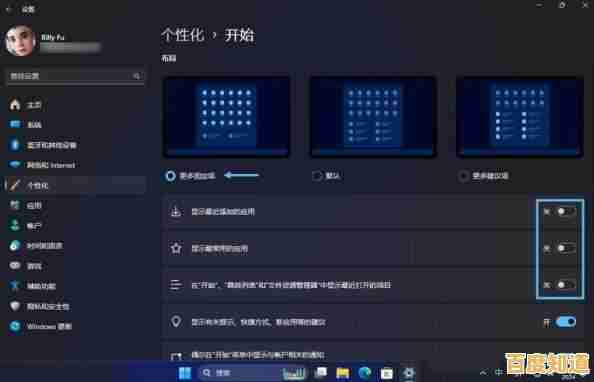
本文由陆舒于2025-11-07发表在笙亿网络策划,如有疑问,请联系我们。
本文链接:http://fengyu.xlisi.cn/wenda/73874.html